كيفية نقل البيانات من Android إلى iPhone 16 الجديد [4 طرق]
أقوم بالتبديل من جهاز Android القديم إلى iPhone 16 الجديد، ولكنني لا أستطيع. ما هي أفضل طريقة لنقل جهات الاتصال والرسائل والصور دون إعادة تعيين جهاز iPhone 16 الخاص بي؟ هل لديك أي نصائح أو حيل؟
قد يبدو نقل البيانات من جهاز Android إلى iPhone 16 الجديد أمرًا مرهقًا، ولكن لا يجب أن يكون كذلك. باستخدام الطرق الصحيحة، يمكنك نقل جهات الاتصال والصور والرسائل والمزيد بسهولة إلى iPhone الجديد الخاص بك. سيقوم هذا المقال باستكشاف تقنيات مباشرة مختلفة لـ نقل البيانات من Android إلى iPhone 16 الجديد.
الجزء 1. التحضير قبل نقل البيانات من Android إلى iPhone 16
قم باتخاذ هذه الإجراءات الحاسمة قبل أن تبدأ نقل البيانات من Android إلى iPhone بعد الإعداد:
- تأكد من شحن كلا الجهازين: تحقق من عمر بطارية iPhone 16 وأجهزة Android الخاصة بك لضمان نجاح نقل البيانات.
- تحديث الجهازين: تأكد من أن iPhone 16 يعمل بأحدث إصدار من نظام iOS وأن جهاز Android الخاص بك يعمل بأحدث إصدار من نظام التشغيل الخاص به.
- اتصال Wi-Fi مستقر: من أجل تجنب الانقطاعات أثناء عملية النقل، قم بتوصيل كلا الجهازين بشبكة Wi-Fi موثوقة.
- تعطيل iMessage على iPhone (إذا كنت قد استخدمته سابقًا): إذا كنت قد استخدمت iMessage سابقًا على iPhone آخر بنفس رقم الهاتف، قم بإيقافه قبل النقل لتجنب مشاكل تسليم الرسائل.
الجزء 2. كيفية نقل البيانات من Android إلى iPhone 16 بعد الإعداد [بدون فقدان]
الأفضل لـ: الأشخاص الذين قاموا بإعداد iPhone 16 الخاص بهم ولكن يحتاجون إلى نقل البيانات من جهاز Android الخاص بهم دون إعادة ضبط iPhone.
إذا كنت قد قمت بالفعل بإعداد iPhone 16 الخاص بك وتتساءل عن كيفية نقل البيانات من جهاز Android الخاص بك دون فقدان أي بيانات موجودة بالفعل، فإن Tenorshare iTransGo هو الحل الأمثل لك. يوفر طريقة بسيطة وفعالة لنقل بياناتك دون إعادة ضبط المصنع. يمكنك اختياريًا اختيار البيانات التي تريد نقلها، بدلاً من إجراء استعادة كاملة، مما يوفر الوقت والطاقة.
ميزات Tenorshare iTransGo الرئيسية
- نقل البيانات دون مسح iPhone الخاص بك.
- اختيار بالضبط ما تريد نقله، سواء كانت جهات الاتصال أو الصور أو الرسائل.
- لن يتم الكتابة فوق البيانات الموجودة على iPhone الخاص بك، بحيث يمكنك الاحتفاظ بكل شيء على حاله.
- يعمل مع أكثر من 8,000 جهاز Android ويدعم أحدث إصدارات iOS 18 وiPhone 16.
كيفية نقل البيانات من Android إلى iPhone 16
قم بتنزيل iCareFone iTransGo وتثبيته على جهاز الكمبيوتر الخاص بك، ثم افتحه. انقر فوق "ابدأ" من قسم "Android إلى iOS".
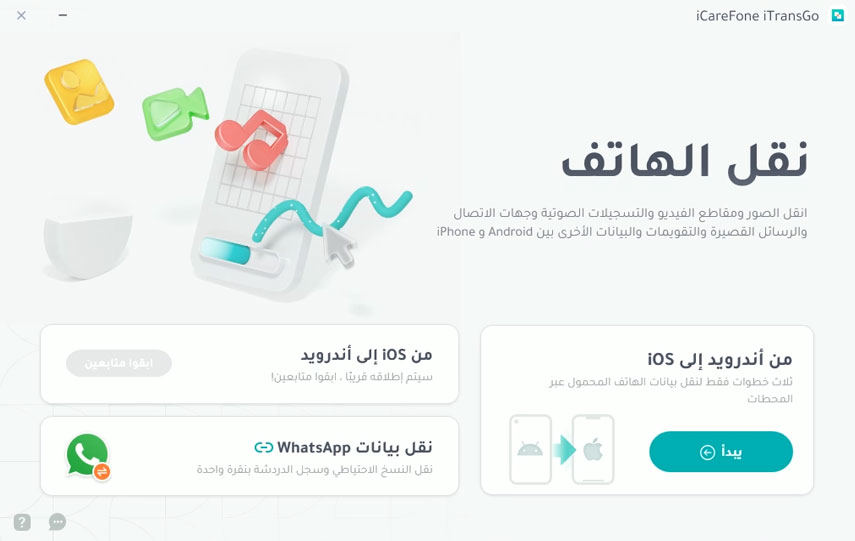
قم بتوصيل كلا الجهازين بالكمبيوتر باستخدام كابلات USB. قم بتمكين تصحيح أخطاء USB على هاتف Android الخاص بك، وقم بالوثوق بالكمبيوتر على جهاز iPhone 16 الخاص بك باتباع الإرشادات التي تظهر على الشاشة. اضغط على "ابدأ".
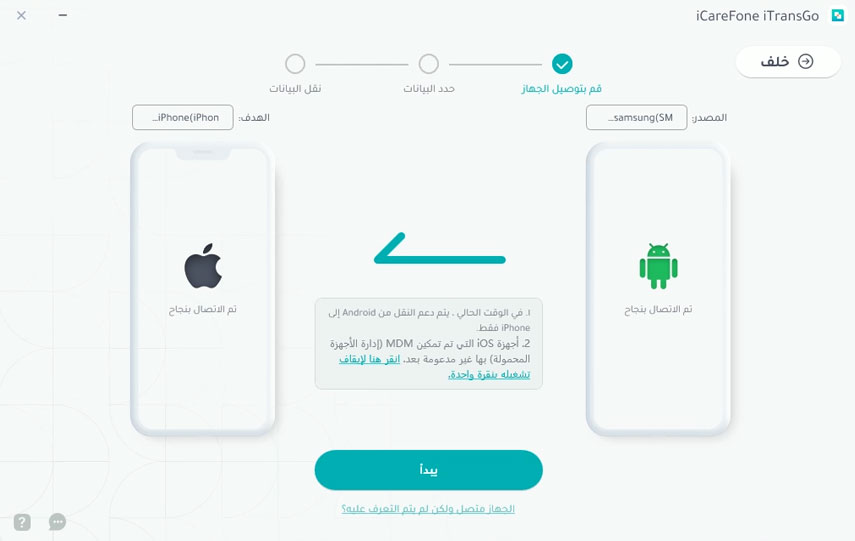
حدد نوع البيانات التي تريد نقلها. يمكنك تحديد نوع واحد أو أكثر من أنواع البيانات.
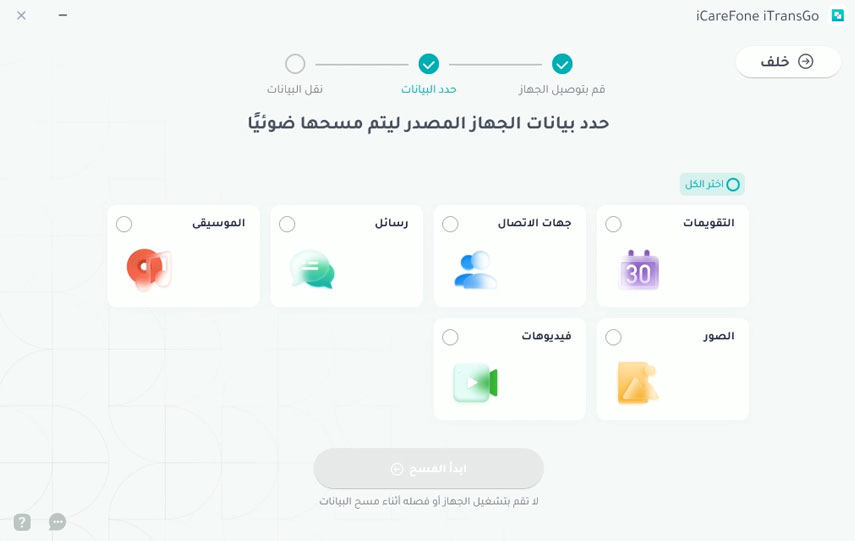
بعد اكتمال الفحص، اضغط على "نقل البيانات"، وانتظر حتى يكتمل.
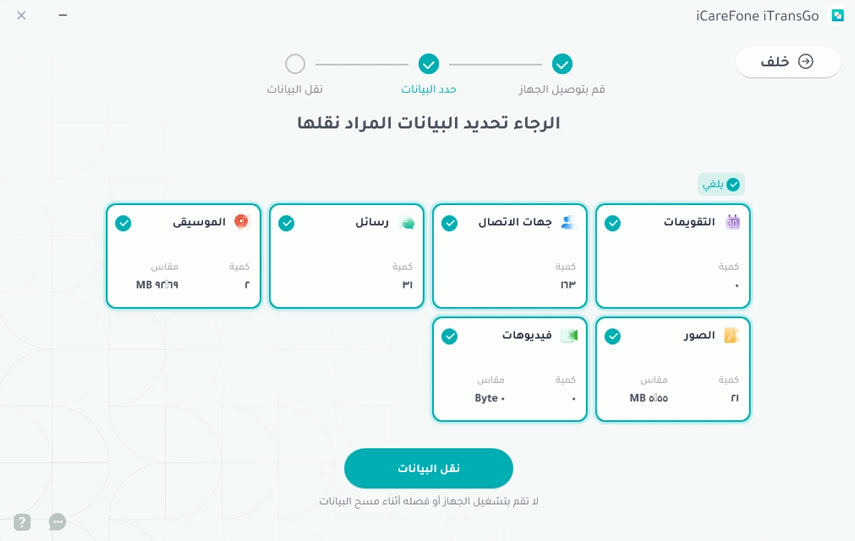
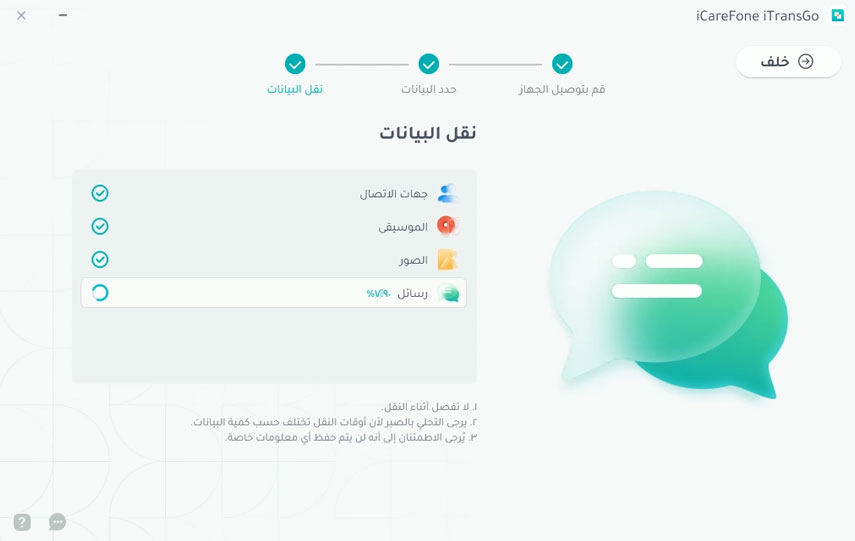
لقد انتهيت! لقد نجحت في نقل البيانات من Android إلى iPhone 16 الجديد، مثل الصور والتطبيقات والرسائل النصية وما إلى ذلك.
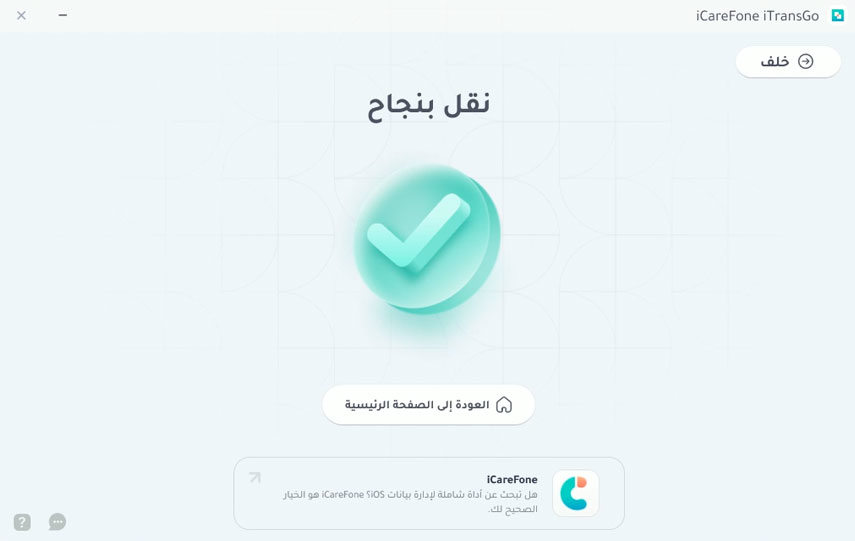
الجزء 3. كيفية نقل البيانات من Android إلى iPhone 16 الجديد بشكل لاسلكي - التحول إلى iOS
الأفضل لـ: المستخدمين الذين يرغبون في طريقة سريعة وسهلة لنقل البيانات بشكل لاسلكي أثناء عملية إعداد iPhone 16.
تطبيق Move to iOS هو الحل الرسمي من Apple للمستخدمين الذين يقومون بالتبديل من جهاز Android إلى iPhone. تسمح هذه الطريقة لك بنقل الصور من Android إلى iPhone 16 بشكل لاسلكي وأيضًا بيانات أخرى.
يمكن نقل نطاق محدود من أنواع البيانات فقط، وتتطلب الطريقة إعادة ضبط iPhone الخاص بك إذا كنت قد أكملت بالفعل عملية الإعداد.
الخطوات
- انتقل إلى متجر Google Play على جهاز Android الخاص بك. ابحث عن "Move to iOS" وقم بتثبيت التطبيق.
- قم بتشغيل iPhone 16 الخاص بك وابدأ إعداده الأولي. عند الطلب، حدد "نقل البيانات من Android".
- تأكد من تمكين WiFi و Bluetooth على كلا الجهازين. قم بتشغيل تطبيق Move to iOS على جهاز Android الخاص بك واضغط على "متابعة".
- على iPhone الخاص بك، سيتم عرض رمز مرة واحدة. أدخل هذا الرمز على جهاز Android الخاص بك للمصادقة على الاتصال.
- بمجرد توصيل الأجهزة، اختر نوع البيانات التي تريد نقلها. انتظر اكتمال عملية النقل.

الإيجابيات:
- التطبيق مجاني للتنزيل والاستخدام.
- نقل البيانات بدون كابلات.
السلبيات:
- يمكن نقل البيانات الأساسية فقط؛ قد تواجه التطبيقات والوسائط مشاكل.
- متوفر فقط أثناء إعداد iPhone جديد، ما يستلزم إعادة ضبط إذا تم بالفعل الإعداد.
الجزء 4. كيفية نقل البيانات من Android إلى iPhone 16 الجديد بدون كمبيوتر - حساب Google
الأفضل لـ: المستخدمين الذين يستخدمون بالفعل خدمات Google ويرغبون في مزامنة بياناتهم عبر الأجهزة.
استخدام حساب Google هو طريقة مباشرة لنقل البيانات من جهاز Android إلى iPhone 16 الجديد دون الحاجة إلى كمبيوتر. تعتمد هذه الطريقة على Google Drive، حيث يمكنك نسخ احتياطية من بياناتك الهامة مثل جهات الاتصال، وأحداث التقويم، والصور، وأكثر من ذلك.
قد لا يمكن نقل جميع أنواع البيانات بسهولة، وقد تستغرق عمليات النسخ الاحتياطي الكبيرة وقتًا طويلاً حسب سرعة الإنترنت الخاصة بك.
الخطوات
- تأكد من أن جهازك متصل بشبكة Wi-Fi.
- افتح تطبيق Google Drive (إذا لم يكن مثبتًا مسبقًا، قم بتنزيله من متجر Play). قم بتسجيل الدخول باستخدام حساب Google الخاص بك.
- انتقل إلى قائمة Google Drive، ثم اضغط على "الإعدادات".
- حدد "نسخ احتياطي وإعادة ضبط" واختر أنواع البيانات التي تريد عمل نسخ احتياطية منها (على سبيل المثال، جهات الاتصال، وأحداث التقويم، والصور).
- اضغط على "بدء النسخ الاحتياطي" لرفع بياناتك إلى Google Drive. قم بتنزيل وفتح تطبيق Google Drive على iPhone 16 الخاص بك.
- قم بتسجيل الدخول باستخدام نفس حساب Google الذي استخدمته على جهاز Android الخاص بك.
- ستتم مزامنة بيانات النسخ الاحتياطي تلقائيًا على iPhone الخاص بك، حيث يمكنك الوصول إليها أو تنزيلها حسب الحاجة.

الإيجابيات:
- يستعيد البيانات لأجهزة iOS.
- يساعدك على نقل البيانات من جهاز إلى آخر.
- يستعيد البيانات باستخدام نسخ الاحتياطي من iTunes وiCloud.
السلبيات:
- تكون 15 جيجابايت مجانية فقط؛ يتطلب تخزين إضافي اشتراكًا.
- قد لا تتم عملية نقل بعض أنواع البيانات بشكل صحيح، وقد تستغرق النسخ الاحتياطية الكبيرة وقتًا للرفع والتنزيل.
الجزء 5. كيفية نقل البيانات من Android إلى iPhone 16 الجديد - iTunes
الأفضل لـ: المستخدمين الذين يفضلون استخدام الاتصال بالكابل ولديهم وصول إلى كمبيوتر.
استخدام iTunes لنقل البيانات من Android إلى iPhone 16 بعد الإعداد ينطوي على نهج أكثر تدخلاً. تتطلب هذه الطريقة نسخ ملفاتك من Android إلى جهاز كمبيوتر، ثم مزامنة تلك الملفات مع iPhone الخاص بك من خلال iTunes. يمكن أن تكون هذه العملية مستهلكة للوقت ومعقدة إلى حد ما، خاصة بالنسبة لأولئك الذين ليسوا على دراية كافية بـ iTunes.
الخطوات
- قم بتوصيل هاتفك الذكي الذي يعمل بنظام Android بالكمبيوتر الخاص بك. انسخ الأغاني والصور ومقاطع الفيديو التي تريد نقلها إلى مجلد جديد على جهاز الكمبيوتر الخاص بك.
- افصل جهاز Android وقم بتوصيل iPhone بالكمبيوتر. افتح iTunes وأضف المجلد الذي يحتوي على ملفات الوسائط الخاصة بك إلى مكتبة iTunes.
- امتزج iPhone الخاص بك مع iTunes. بالنسبة للموسيقى، انتقل إلى "الموسيقى" في iTunes، حدد الأغاني أو المكتبة، وانقر على "مزامنة الموسيقى".
- بالنسبة للصور ومقاطع الفيديو، انتقل إلى "الصور"، حدد المجلد، وانقر على "مزامنة الصور".
- بمجرد اكتمال المزامنة، تحقق من iPhone الخاص بك للتأكد من توفر الملفات التي تم نقلها.

الإيجابيات:
- واجهة مألوفة لمستخدمي Apple منذ فترة طويلة.
- لا حاجة لتطبيقات الطرف الثالث.
- يسمح بنقل البيانات الانتقائي.
- يتكامل بشكل جيد مع خدمات Apple الأخرى.
السلبيات:
- يتطلب كمبيوترًا مع تثبيت iTunes.
- قد تكون مستهلكة للوقت، خاصة لنقل البيانات الكبيرة.
- محدودة لأنواع معينة من البيانات.
- قد لا يتم نقل جميع البيانات الخاصة بالتطبيقات.
الجزء 6. الأسئلة الشائعة حول نقل البيانات من Android إلى iPhone 16
السؤال 1: كيف يمكنني نقل كل شيء من هاتف Android إلى iPhone 16؟
استخدم Tenorshare iTransGo. يسمح بنقل البيانات بسهولة من Android إلى iPhone 16 بعد الإعداد، دون إعادة ضبط.
السؤال 2: كيفية نقل الملفات من Android إلى iPhone 16 عبر تقنية البلوتوث؟
لا يتم دعم التقنية اللاسلكية Bluetooth لنقل الملفات مباشرة بين Android وiPhone. استخدم طرق بديلة مثل خدمات السحابة أو التطبيقات مثل Tenorshare iTransGo.
السؤال 3: هل يمكنك نقل الرسائل النصية من Android إلى iPhone 16؟
نعم، يمكنك نقل الرسائل النصية باستخدام Move to iOS أثناء الإعداد أو Tenorshare iTransGo بعد الإعداد.
الختام
لا يجب أن يكون نقل البيانات من Android إلى iPhone 16 الجديد أمرًا معقدًا. معرفة كيفية نقل البيانات من Android إلى iPhone 16 الجديد يضمن الاحتفاظ بجميع ملفاتك الهامة. لتجربة خالية من المتاعب، Tenorshare iTransGo هو خيار رائع. إنه سهل الاستخدام، سريع، ولن تحتاج إلى إعادة ضبط iPhone الخاص بك.
تكلم عقلك
ثم اكتب تعليقك






بقلم خالد محمد
2025-12-23 / Transfer